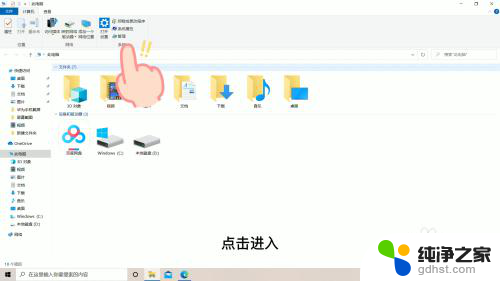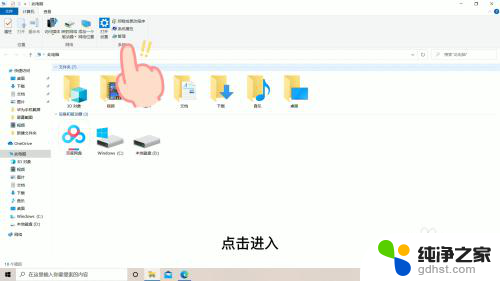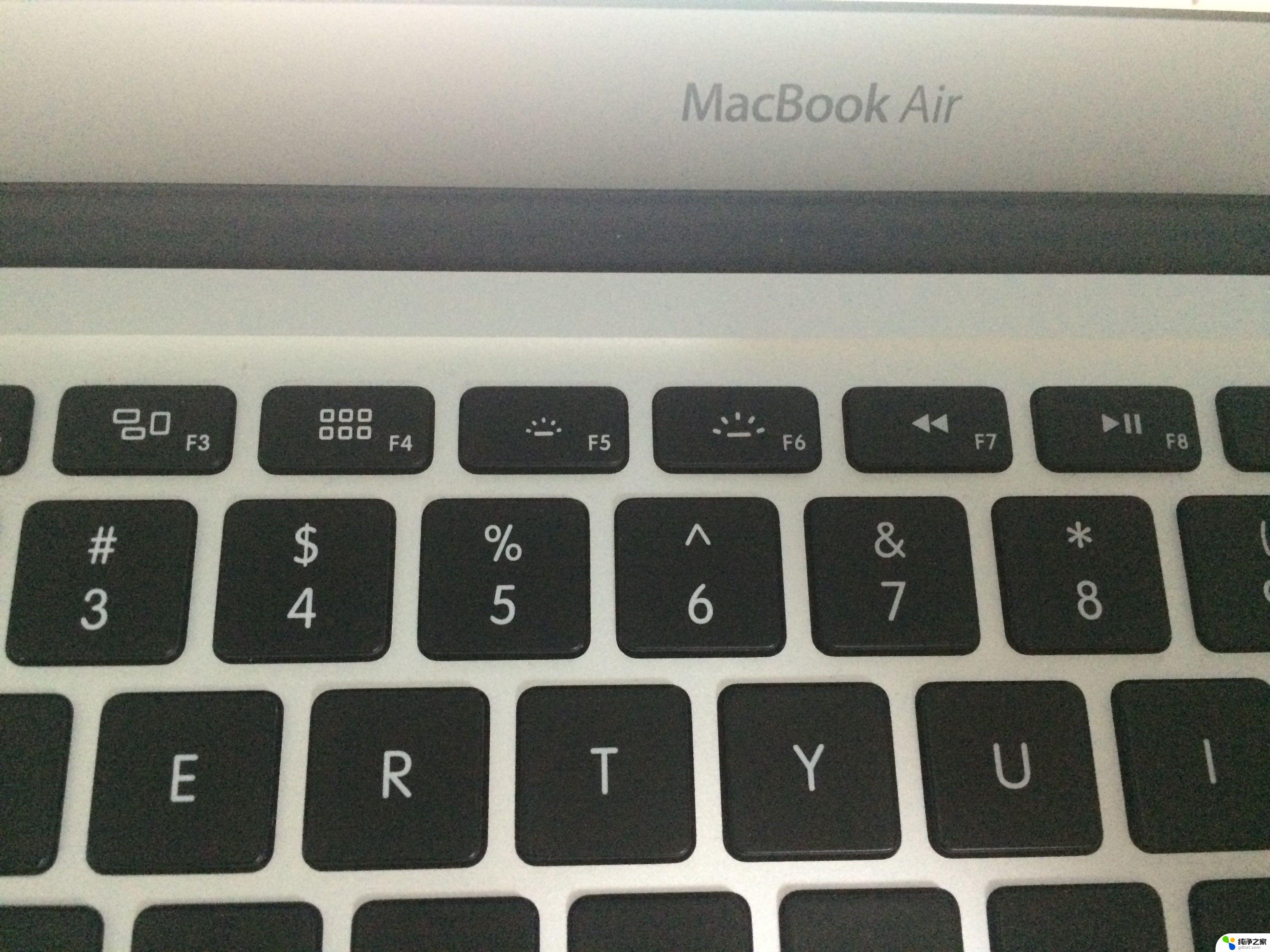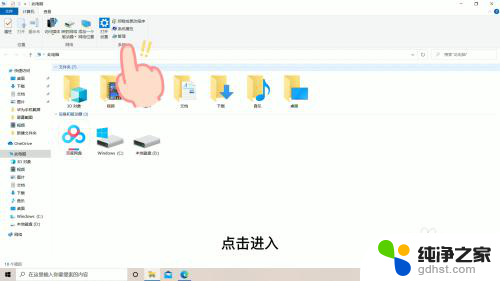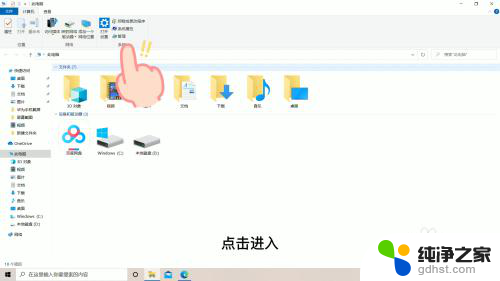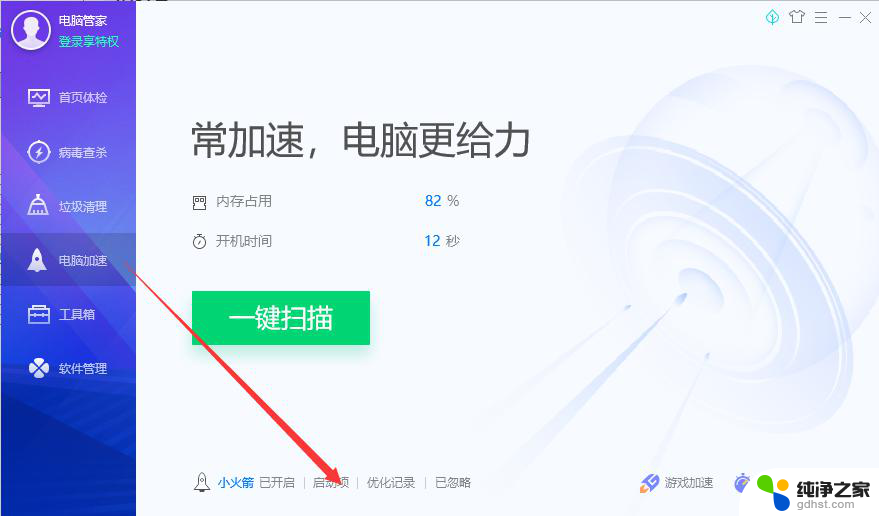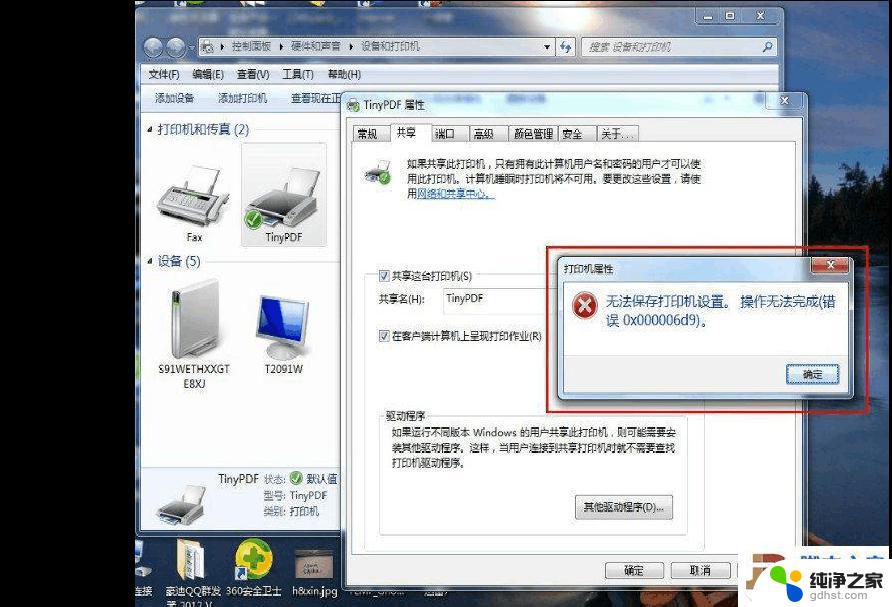电脑键盘打不了字是怎么回事
更新时间:2024-02-11 18:04:31作者:jiang
在当今信息时代,电脑已经成为我们生活中不可或缺的工具之一,有时候我们可能会遇到一个令人沮丧的问题:电脑键盘无法正常输入字母或字符。这种情况不仅会影响我们的工作和学习效率,也可能引发我们的不安和困惑。当电脑键盘出现这种问题时,我们应该如何解决呢?本文将为大家介绍一些简单而有效的方法,帮助您轻松应对键盘打不出字的困扰。无论是硬件故障还是软件设置问题,本文都会为您提供解决方案,让您的键盘重新恢复正常工作。
操作方法:
1.打开此电脑管理
打开此电脑,在此电脑页面找到管理选项,点击进入
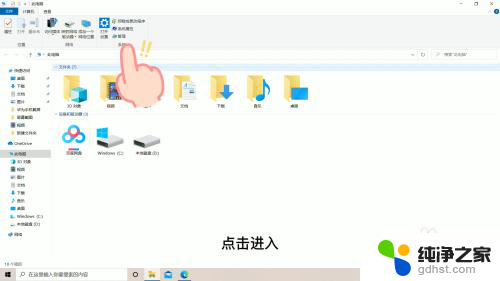
2.点击设备管理器
在管理页面找到设备管理器选项,双击进入
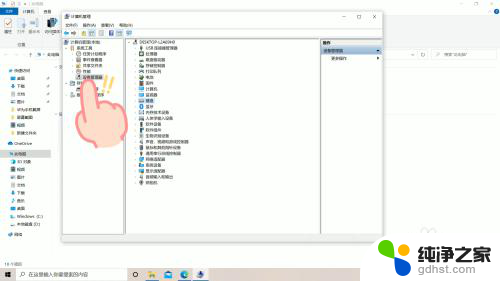
3.点击键盘
在设备管理器页面中,找到键盘选项,双击进入
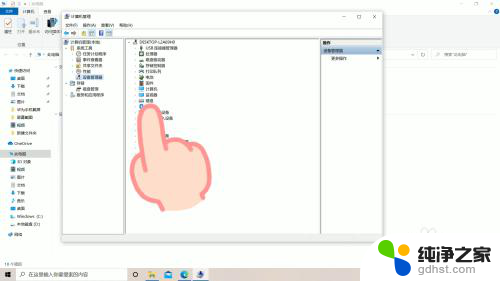
4.更新程序
在键盘页面,右击选项。选择更新驱动程序选项,即可解锁键盘,使用键盘打字了
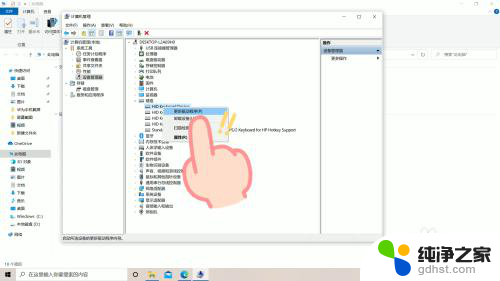
以上是关于电脑键盘无法输入文字的解决方法的全部内容,如果您遇到这种情况,可以按照以上方法进行解决,希望这些方法能对大家有所帮助。